Das Fix Setup hat die unterstützten Installationsauswahl in Windows 10/11 nicht ermittelt
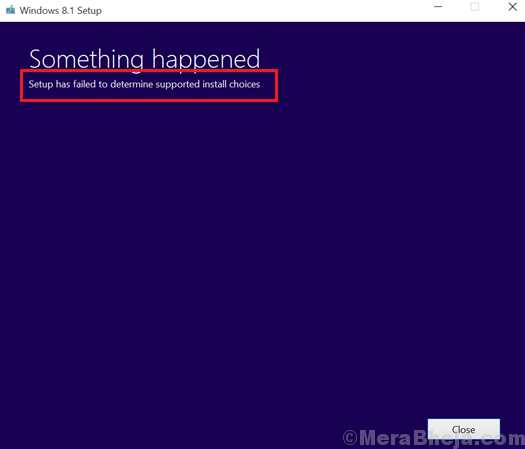
- 1869
- 526
- Henry Liebold
Während Windows 10 und Windows 11 erstaunlich waren, hat Windows 8 und 8 so.1, einige Benutzer würden es vorziehen, sich an die älteren Versionen zu halten. Daher bevorzugen viele Benutzer es, auf eine niedrigere Version von Windows herabzustufen, und das Betriebssystem gut hat eine Bestimmung für dasselbe. Manchmal melden Benutzer jedoch den folgenden Fehler:
Das Setup hat die unterstützten Installationsauswahl nicht bestimmen.
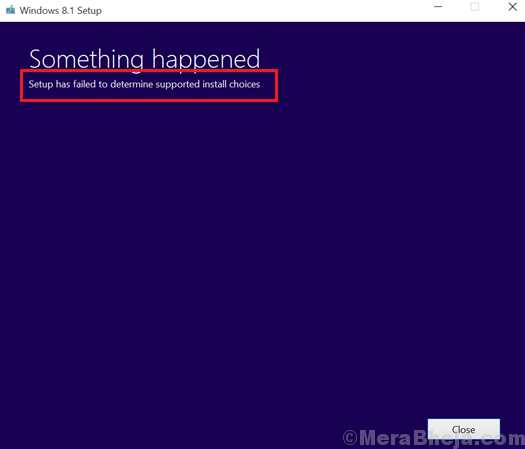
Ursache
Wenn Sie versuchen, das Betriebssystem mit dem eingebauten Mechanismus zu aktualisieren oder herunterzustufen, versucht das Betriebssystem, die Optionen intakt zu halten. In diesem Fall verhindern Kompatibilitätsprobleme den Prozess.
Ein weiterer zu beachten. Somit können Windows 7 oder weniger Betriebssysteme nicht installiert werden, da die Hardware sie nicht unterstützt.
Probieren Sie die folgenden Schritte zur Fehlerbehebung aus, um das Problem zu lösen:
1 Führen Sie den Windows 10 -Aktualisierungsassistenten im Kompatibilitätsmodus aus
2 Verwenden Sie die Setup -Datei anstelle eines Bildes
3 Verwenden Sie das Bild von der Microsoft -Website von Microsoft
Inhaltsverzeichnis
- Lösung 1] Führen Sie die Setup -Datei im Kompatibilitätsmodus aus
- Lösung 2] Verwenden Sie die Setup -Datei anstelle eines Bildes
- Lösung 3] Verwenden Sie das Windows 10 ISO -Bild von der Microsoft -Website von Microsoft
Lösung 1] Führen Sie die Setup -Datei im Kompatibilitätsmodus aus
Während wir eine bootfähige Festplatte zur Installation des neuen Bildes verwenden könnten, wäre es eine bessere Idee, den Windows Update -Assistenten (mit dem in diesem Fall das Betriebssystem herabgestuft wird) im Kompatibilitätsmodus auszuführen.
1] Klicken Sie mit der rechten Maustaste auf die Setup-Datei und wählen Sie Eigenschaften aus.
2] Aktivieren Sie in der Registerkarte Kompatibilität das entsprechende Kontrollkästchen “Starte dieses Programm im Kompatibilitätsmodus für”Und wählen Sie das Betriebssystem aus, das Sie aus dem Dropdown-Menü installieren möchten.
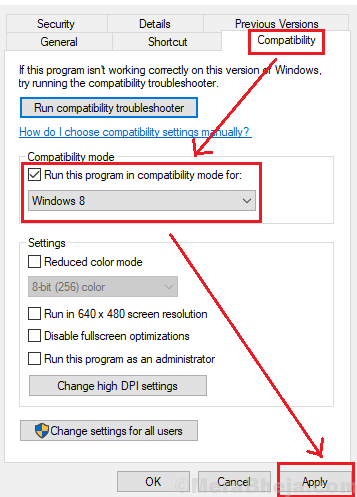
3] Aktivieren Sie auch das Kontrollkästchen, das dieses Programm als Administrator entspricht.
4] Klicken Sie auf Bewerben und dann auf OK.
Führen Sie nun das Modul aus, um das Betriebssystem herunterzustufen.
Lösung 2] Verwenden Sie die Setup -Datei anstelle eines Bildes
1] Extrahieren Sie die Windows -Bilddatei an einen geeigneten Speicherort in Ihrem System.
2] Klicken Sie auf das Windows -ISO -Dateisymbol, um in den Ordner zu gehen.
3] gehen zu Quellen Ordner
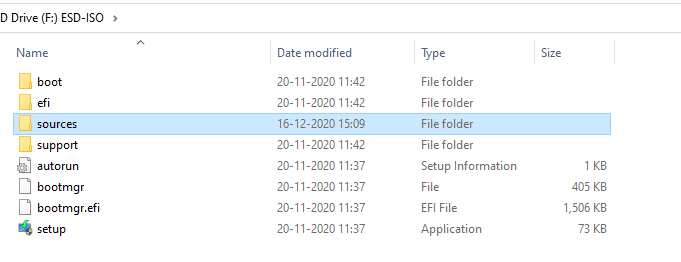
4] Rechtsklick An aufstellen.exe So können Sie direkt über diese EXE -Datei eingerichtet werden.
Führen Sie die Setup -Datei als Administrator aus (ausRechtsklick >> Als Administrator ausführen).
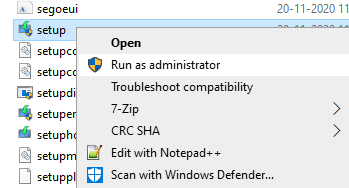
Lösung 3] Verwenden Sie das Windows 10 ISO -Bild von der Microsoft -Website von Microsoft
Verwenden Sie das Bild von der Microsoft -Website und machen Sie eine bootfähige Medienscheibe daraus. Verwenden Sie es, um das neue Bild neu zu installieren und es sollte funktionieren.
Laden Sie einfach die Windows 10 Installation Media ISO von der offiziellen Microsoft -Website herunter und klicken.
- « Fix aufzählenden Benutzersitzungen, um Filterpools zu generieren, fehlgeschlagen in Windows 10
- Das Fix USB Composite -Gerät ist ein älteres USB -Gerät in Windows 10 »

